TP-Link TL-WDR6300路由器設置教程 TL-WDR6300怎么設置?(2)
TP-Link路由器相信很多朋友都不會陌生,最近家中剛好換了一臺新款TP-Link TL-WDR6300無線路由器,配備2.4Ghz和5Ghz雙頻WiFi,下面小編就來詳細介紹下TP-Link TL-WDR6300設置教程,...
3、設置管理員密碼之后,接下來會重新跳轉到登錄界面,輸入上一步設置的密碼,即可開始設置路由器了。
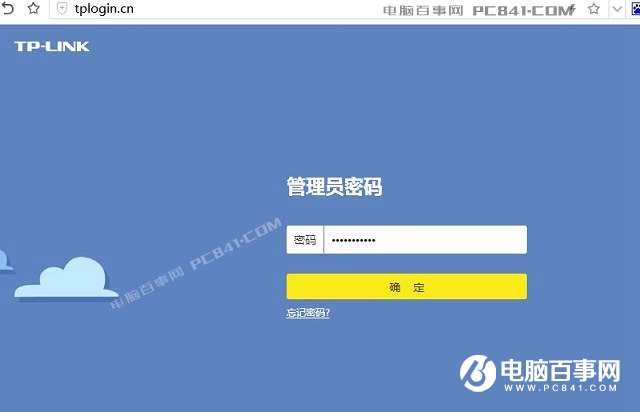
3、登錄之后,接下來是非常重要的一步,上網設置,需要填寫寬帶賬號密碼,這步一定要認真填寫,因為寬帶賬號密碼一旦填錯了,將導致后續無法上網。
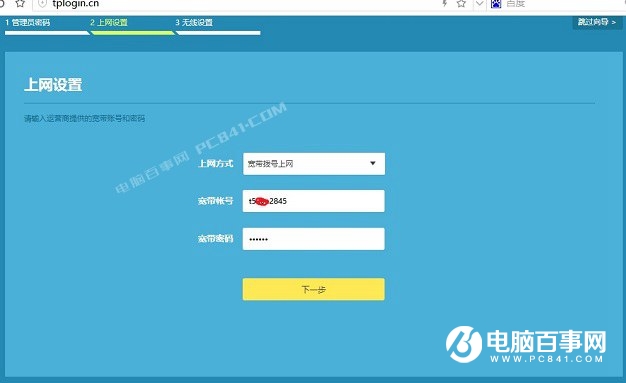
4、完成上網設置后,點擊下一步之后,接下來就是WiFi無線網絡設置了,只要是創建WiFi名稱和WiFi密碼(PC841.Com),這個可以按照自己喜歡的名字去設置,WiFi名稱只要不是中文即可,WiFi密碼則建議盡量復雜一些,防止被他人蹭網。TP-Link TL-WDR6300是一款雙頻路由器,因此需要創建2個WiFi無線網絡,如圖所示。
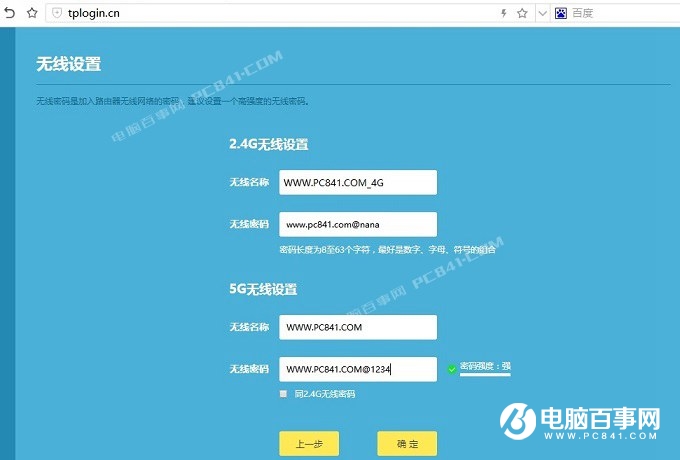
5、完成WiFi設置后,點擊確定,最后就可以看到無線路由器設置成功的提示,如下圖所示。
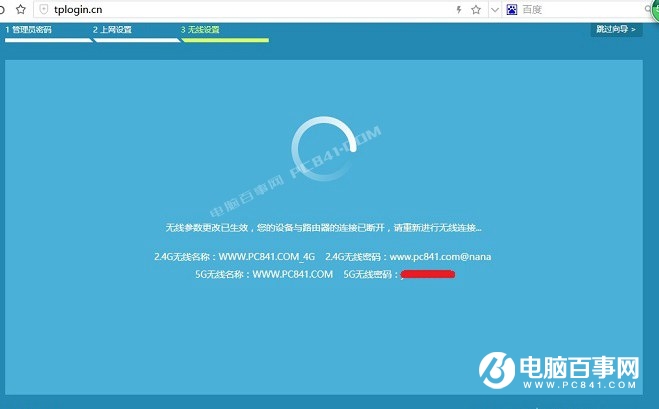
以上就是通過筆記本電腦完成TP-Link TL-WDR6300無線路由器的設置教程,設置完成后,就可以使用筆記本無線網絡,連接我們設置好的WiFi,并輸入無線密碼進行上網了。
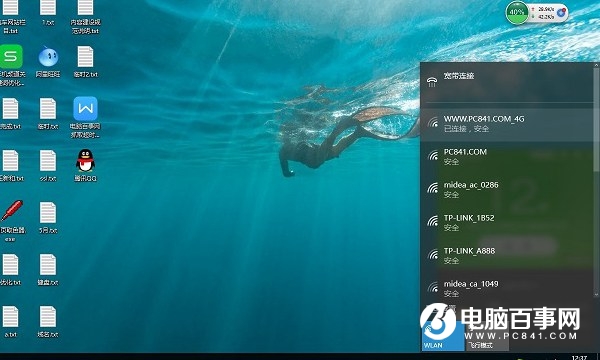
TP-Link TL-WDR6300作為一款雙頻WiFi,提供2.4Ghz和5Ghz兩種頻率,其區別是5G版穩定、速度快,但傳輸距離短,適合連接電視或者高速下載。2.4G版傳輸距離較遠,適合日常上網等需求。


無線路由器安裝與設置全攻略 三分鐘學會所有路由器設置
下面今天就帶來一篇詳盡的無線路由器安裝與設置全攻略,三分鐘學會路由器各參數功能及設置,輕松解決小白折騰半天未設置好,最后還是花錢請人來解決的尷尬! 三分鐘學會所有路由器...

提升WiFi信號方法 無線路由器擺放位置小技巧和注意事項
WiFi越用越慢,有人認為是路由器有問題,比如蹭網、無線路由器本身問題等。但其實與路由器的錯誤擺放,也有很大關系。由于WiFi發射的信號其實就是無線電波,與手機或收音機發射出...

路由器設置關閉SSID隱藏WiFi教程 WiFi怎么隱藏起來?
輻射無處不在,WiFi、手機輻射等等,其實這些輻射都比較小,對寶寶影響微乎其微,但如果鄰居孕婦有提出,我們真的有必要爭吵,影響鄰居感情嗎?其實大可不必,只要設置一下隱藏WiFi,既不影響...
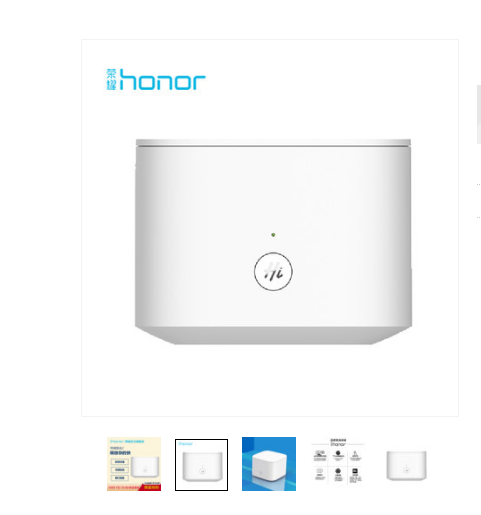
榮耀路由器2優缺點詳細評測 外觀小巧,使用方便
這款榮耀新路由究竟怎么樣呢?值不值得買?很多朋友有此疑問,下面小編就為大家介紹一下,感興趣的朋友不妨一起來看看吧。作為第二代榮耀路由器,智能化有了明顯的提升。榮耀路由2新...

無線路由器怎么進行無線橋接?
無線路由器放置方便、美觀、可移動性強、適用性強,帶給人們眾多便利。尤其是在已經布好線的環境中需要增加路由時,利用無線路由器的無線橋接功能完全可以不用破壞現有建筑而達到目的需求。在房間過大、樓中樓共享...

無線路由器連接多臺電腦電視和手機的方法
使用無線路由器連接家里的多臺電腦和電視機的方法 需要的硬件: 無線路由器、無線網卡、機頂盒、調制解調器(又稱貓) 電腦連接的方法: 外接網線連接到modem(又稱貓)的ADSL接口,另用一條較短的網線插入mod...

